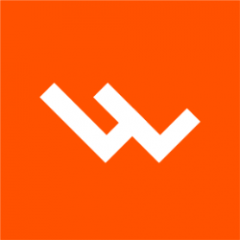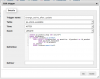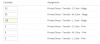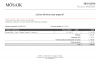-
Posts
11 -
Joined
-
Last visited
About Daniel Irias
- Birthday 03/27/1979
Contact Methods
- Website
Profile Information
-
Location
Tegucigalpa, Honduras
-
Activity
Web development agency
Daniel Irias's Achievements
-
Hace unos días encontré un script que realizaba la tarea de desactivar los productos que se quedan con stock = 0. Si no somos de los que realizamos ventas con stock en 0, esto es algo útil, pues de esta manera evitamos que nuestros clientes vean los productos de los cuales ya no tenemos inventario. Sin embargo, con el pasar de los días me di cuenta que había algo malo con este script: UPDATE ps_product_shop SET active=0 WHERE id_product IN (SELECT id_product FROM ps_stock_available WHERE quantity=0) Resulta que si de un producto tenemos algunas variantes, por ejemplo su tamaño, y de uno de esos tamaños nuestro stock ha llegado a 0, el script lo desactiva. Cosa que no debería suceder. Prestashop se encarga de mostrar a los clientes únicamente los tamaño que tienen un stock > 0 y al desactivar el producto desactivamos estos tamaños que sí tienen stock. Ilustrando un poco: En este caso en total tenemos 113 unidades del producto, pero el script lo desactiva porque de nuestros tamaños y colores hay 3 con un stock=0. Como dije antes: Prestashop se encarga de mostrar a los clientes únicamente los tamaño que tienen un stock > 0, en este caso los tres primeros. El script corregido sería el siguiente: UPDATE ps_product_shop SET active=0 WHERE id_product IN (SELECT interna.id_product FROM (SELECT SUM(quantity) as quantity, id_product as id_product FROM ps_stock_available GROUP BY id_product) as interna WHERE interna.quantity=0) De esta manera el producto será desactivado cuando no dispongamos de ningún tamaño o cualquier otra variante. Para que funcione, deben crear un trigger en la tabla ps_stock_available tal como se los muestro a continuación. Espero que este post sea de utilidad para todos.
-
Tengo creadas estas zonas: Zona Central Zona Norte Zona Sur Y tengo estos métodos de Pago: Pago con Tarjeta de Crédito/Débito Pago contra reembolso El problema es el siguiente: Necesito que el método Pago contra reembolso esté disponible únicamente para la zona central y Pago con Tarjeta de Crédito/Débito esté disponible para todas las zonas. Mi versión de Prestashop es 1.6.0.9. He considerado meterle mano al código pero prefiero saber si existe alguna configuración oculta (porque ya las revisé todas y no encuentro por dónde) o si existe algún módulo que me permita realizar esta asignación.
-
Hola a todos. He asado algunas horas modificando el formato de mi factura y me en encontrado con algo que no logro resolver: A pesar de cualquier cambio de estilo que haga en los archivos invoice.tpl y header.tpl no logro eliminar un espacio vacío entre el header y el cuerpo de la factura. Si alguien sabe cómo resolverlo le estaré muy agradecido. Les adjunto una vista previa de la factura y el espacio que quiero eliminar. También les adjunto un archivo zip con las plantillas que he modificado. factura.zip
-
Hola. En la carpeta de tu tema debe existir otra carpeta llamada "blockcart". DirectorioPrestashop/themes/TuTema/modules/blockcart/ Dentro de ella encontrarás el archivo que deseas modificar. Generalmente se llama "blockcart.tpl". Te aconsejo que hagas una copia de respaldo antes de hacer cualquier cambio.
-
Hola. Es muy frecuente que las traducciones no estén realizadas al 100% y seas tú quién termine el trabajo. Para esto, suponiendo que tienes instalado Prestashop 1.6.0.x, deberás ingresar a: Panel de administración-->Localización-->Traducciones El primer apartado es "Modificar traducciones" 1. En el Tipo de traducción deberás seleccionar "Traducciones de módulos instalados". 2. Seguido de esto debes seleccionar el Tema (theme) que deseas traducir. Por lo que logro ver estás usando la plantilla por defecto de Prestashop, asi que deberás seleccionar "default-bootstrap". Si usas un tema diferente deberás seleccionar ese tema siempre que te dispongas a realizar una traducción. 3. Luego debes seleccionar el idioma que deseas actualizar o completar la traducción. En tu caso debes seleccionar "Español". Estas tres cosas que te he mencionado se encuentrar juntas así que no debes tener porblema en encontrarlas. Ahora haces clic en "Modificar" y puedes comenzar a traducir todos los campos que te aparezcan en rojo. Te advierto que serán bastantes, pero con un poco de paciencia se puede lograr. También deberás modificar las "Taducciones del FrontOffice", "Plantillas de e-mail" y "Traducciones de los PDF". Es probable que tu Panel de administración se encuentre en una combinación de Inglés y Español. Para solucionar esto, en esta misma página de traducciones, en el segundo apartado, deberá decir algo como "Añadir/Actualizar un idioma". Seleccionas "Español" y haces clic en el botón "Actualizar". Listo. Con esto podrás tener tu tienda en Español.
-
LieBM started following Daniel Irias
-
Hola. 1. He pegado el código en el header.tpl pero no funciona. 2. Me atreví a eliminar todo el contenido del header.tpl y pegar el contenido del footer.tpl pero tampoco se visualizan los datos. 3. Creé nuevas filas en las tablas del header.tpl y pegué dentro de ellas las variables del footer.tpl y tampoco funciona. Estoy usando la versión 1.6.0.5 de Prestashop pues el theme que uso sólo funciona con dicha versión. Los variables del header.tpl puedo ponerlas donde quiera, dentro del mismo archivo, aún fuera de las <table></table> y se muestran sin problema alguno pero las del footer.tpl no. En resúmen, esto es lo que actualmente hay en mi archivo header.tpl: <table style="width: 100%"> <tr> <td style="width: 50%"> {if $logo_path} <img src="{$logo_path}" style="width:{$width_logo}px; height:{$height_logo}px;" /> {/if} </td> <td style="width: 50%; text-align: right;"> <table style="width: 100%"> <tr> <td style="font-weight: bold; font-size: 14pt; color: #444; width: 100%">{$shop_name|escape:'html':'UTF-8'}</td> </tr> <tr> <td style="font-size: 14pt; color: #9E9F9E">{$date|escape:'html':'UTF-8'}</td> </tr> <tr> <td style="font-size: 14pt; color: #9E9F9E">{$title|escape:'html':'UTF-8'}</td> </tr> </table> </td> </tr> </table> Aquí deben visualizarse las variables del footer.tpl:<br /> <table> <tr> <td style="text-align: center; font-size: 6pt; color: #444"> {$shop_address|escape:'html':'UTF-8'}<br /> {if !empty($shop_phone) OR !empty($shop_fax)} {if !empty($shop_phone)} Tel: {$shop_phone|escape:'html':'UTF-8'} {/if} {/if} {if isset($shop_details)} {$shop_details|escape:'html':'UTF-8'}<br /> {/if} {if isset($free_text)} {$free_text|escape:'html':'UTF-8'}<br /> {/if} </td> </tr> </table> Y el resultado es el siguiente: Como puedes ver los valores de las variables del footer.tpl no se muestran.
-
Hola. 1. He pegado el código en el header.tpl pero no funciona. 2. Me atreví a eliminar todo el contenido del header.tpl y pegar el contenido del footer.tpl pero tampoco se visualizan los datos. 3. Creé nuevas filas en las tablas del header.tpl y pegué dentro de ellas las variables del footer.tpl y tampoco funciona. Estoy usando la versión 1.6.0.5 de Prestashop pues el theme que uso sólo funciona con dicha versión. Los variables del header.tpl puedo ponerlas donde quiera, dentro del mismo archivo, aún fuera de las <table></table> y se muestran sin problema alguno pero las del footer.tpl no. En resúmen, esto es lo que actualmente hay en mi archivo header.tpl: <table style="width: 100%"> <tr> <td style="width: 50%"> {if $logo_path} <img src="{$logo_path}" style="width:{$width_logo}px; height:{$height_logo}px;" /> {/if} </td> <td style="width: 50%; text-align: right;"> <table style="width: 100%"> <tr> <td style="font-weight: bold; font-size: 14pt; color: #444; width: 100%">{$shop_name|escape:'html':'UTF-8'}</td> </tr> <tr> <td style="font-size: 14pt; color: #9E9F9E">{$date|escape:'html':'UTF-8'}</td> </tr> <tr> <td style="font-size: 14pt; color: #9E9F9E">{$title|escape:'html':'UTF-8'}</td> </tr> </table> </td> </tr> </table> Aquí deben visualizarse las variables del footer.tpl:<br /> <table> <tr> <td style="text-align: center; font-size: 6pt; color: #444"> {$shop_address|escape:'html':'UTF-8'}<br /> {if !empty($shop_phone) OR !empty($shop_fax)} {if !empty($shop_phone)} Tel: {$shop_phone|escape:'html':'UTF-8'} {/if} {/if} {if isset($shop_details)} {$shop_details|escape:'html':'UTF-8'}<br /> {/if} {if isset($free_text)} {$free_text|escape:'html':'UTF-8'}<br /> {/if} </td> </tr> </table> Y el resultado es el siguiente: Como puedes ver los valores de las variables del footer.tpl no se muestran.
-
Hola a todos. Llevo algunas horas modificando la plantilla de la factura según mis necesidades, pero he llegado al punto donde requiero que algunos datos del footer aparezcan en el header. Sé que los archivos correspondientes son footer.tpl y header.tpl. Lo que intento hacer es que en el header aparezca la dirección de la empresa ($shop_address) la cual se encuentra en el archivo footer.tpl He copiado las variables: {$shop_address|escape:'html':'UTF-8'} {$shop_phone|escape:'html':'UTF-8'} {$shop_details|escape:'html':'UTF-8'} {$free_text|escape:'html':'UTF-8'} y las he pegado en el archivo header.tpl pero al realizar la factura estos datos no aparecen. Tengo activada la compilación de las plantillas. ¿Qué puedo hacer para que estos datos aparezcan en el header?